Při vytváření prezentací v PowerPointu lidé někdy používají animace nebo přechody, aby jejich snímky byly jedinečné nebo živé, aby zapůsobily na své publikum. Microsoft PowerPoint má různé animace a přechody, které mohou uživatelé použít k vytvoření prezentace, kterou potřebují. V tomto kurzu vysvětlíme, jak používat funkci přechodu závěsů v PowerPointu.

Jak přidat přechod záclony v PowerPointu
Chcete-li přidat přechodový efekt Curtain Slide v PowerPointu, postupujte podle následujících kroků.
Aktualizace ovladače xbox one 2016
- Spusťte PowerPoint
- Zadejte data na snímek nebo použijte existující data.
- Poté přejděte na kartu Přechod
- Vyberte Závěsy z galerie Přechod na snímek.
- Kliknutím na tlačítko Náhled zobrazíte přechod.
Čtěte dále, pokud potřebujete podrobnosti.
Spusťte PowerPoint.
Zadejte data do snímku.
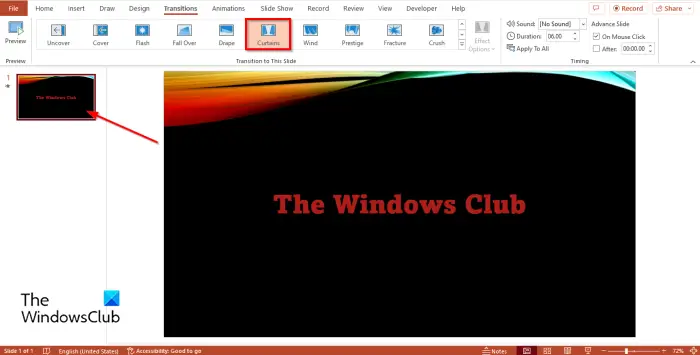
Pak přejděte na Přechod kartu a vyberte Závěsy z Přechod na snímek galerie.
Klikněte na Náhled tlačítko pro zobrazení přechodu.
V aplikaci PowerPoint existují dva způsoby použití přechodu závěsu v aplikaci PowerPoint. Nyní se podívejme na druhou metodu.
outlook automaticky resetuje přečtené e-maily na nepřečtený stav
vložte nový snímek a přetáhněte jej nad předchozí snímek.
Pak přejděte na Vložit klepněte na kartu Obrázek a vyberte Online obrázky z nabídky.
Vyhledejte texturu záclony, vyberte svou volbu a klikněte Vložit .
Obrázek bude vložen na snímek.

Na Návrhář Panel, můžete si vybrat širší verzi obrázku závěsu, aby mohl zakrýt snímek.
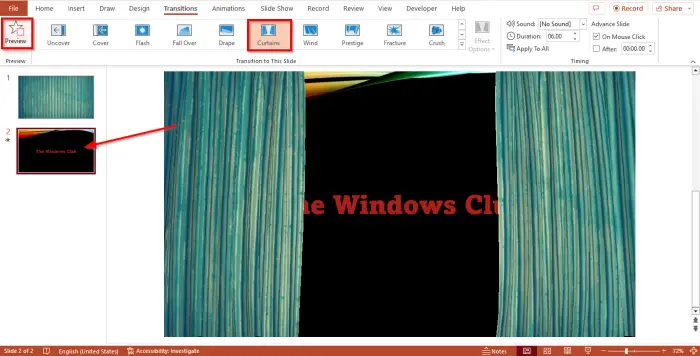
jak obnovit smazané rychlé poznámky
Klikněte na druhý snímek a přejděte na Přechod kartu a vyberte Závěsy z Přechod na skluzavka galerie.
Poté klikněte na Náhled tlačítko nebo Skluzavka Ukázat tlačítko pro přehrání přechodu.
Doufáme, že rozumíte tomu, jak používat přechod záclon v PowerPointu.
Jak změnit barvu přechodu záclony v PowerPointu?
Pokud chce jednotlivec změnit barvu přechodu závěsu, postupujte takto:
- Vložte snímek přes snímek, který má přechod závěsů.
- Na kartě Návrh klikněte na tlačítko Formátovat pozadí.
- Otevře se panel Formát pozadí.
- V podokně Formát pozadí můžete přidat plné barvy, přechodovou výplň a vzorky
- Vyberte požadovaný formát; pozadí bude mít tuto barvu.
Poté kliknutím na tlačítko Náhled nebo Prezentace zobrazte přechod.
ČÍST : Použijte Morph Transition a Crop To Spotlight části snímku aplikace PowerPoint
Jaký je nejlepší přechod pro prezentaci v PowerPointu?
Přechody jsou efekty, které umožňují přecházet z jednoho snímku na druhý. Níže jsou uvedeny nejlepší snímky pro použití v PowerPointu.
- TAM : Tento efekt se používá k připojení souvisejících snímků; dává vašemu publiku vědět, že snímky jsou propojeny. Efekt Push umožňuje předchozímu snímku posunout do zobrazení nový snímek. Možnosti efektů, které nabízí přechod Push, jsou vpravo, vlevo, nahoře a dole.
- Pokrýt : Nový snímek překryje předchozí snímek. Přechod Cover funguje rychleji než efekt přechodu Fade.
- Odhalit : Předchozí snímek se posune a odhalí nový snímek.
- Střih : Předchozí snímek okamžitě zmizí a na jeho místě se objeví nový snímek.
- Slábnout : Předchozí snímek zmizí a zobrazí se aktuální snímek. Možnosti efektů, které efekt blednutí nabízí, jsou Hladce a Přes černou.
ČÍST : Jak přidat zvukové efekty do přechodu v PowerPointu.















